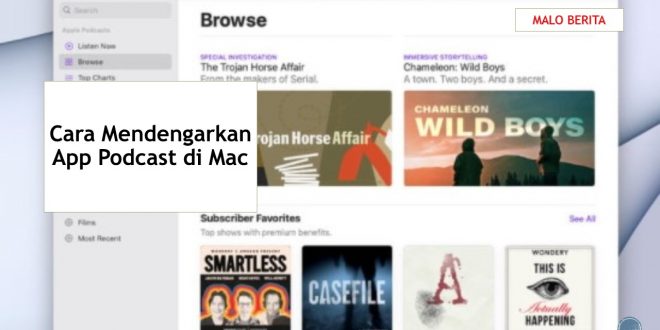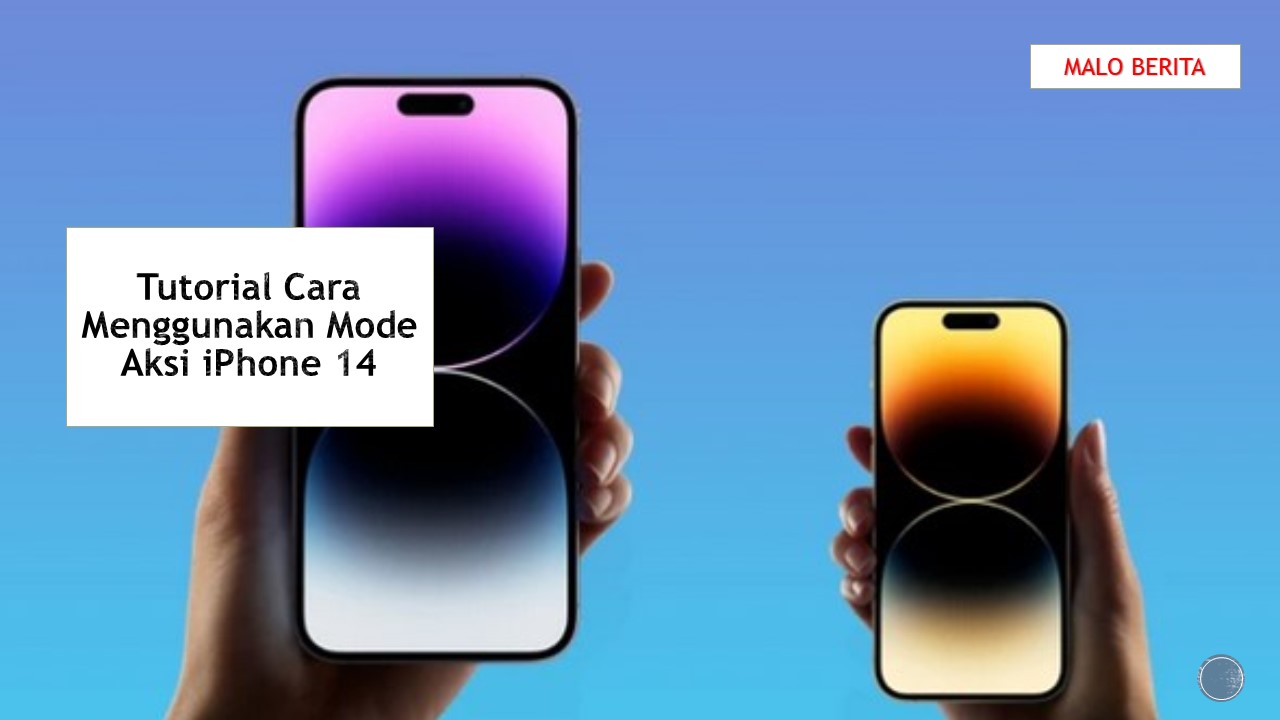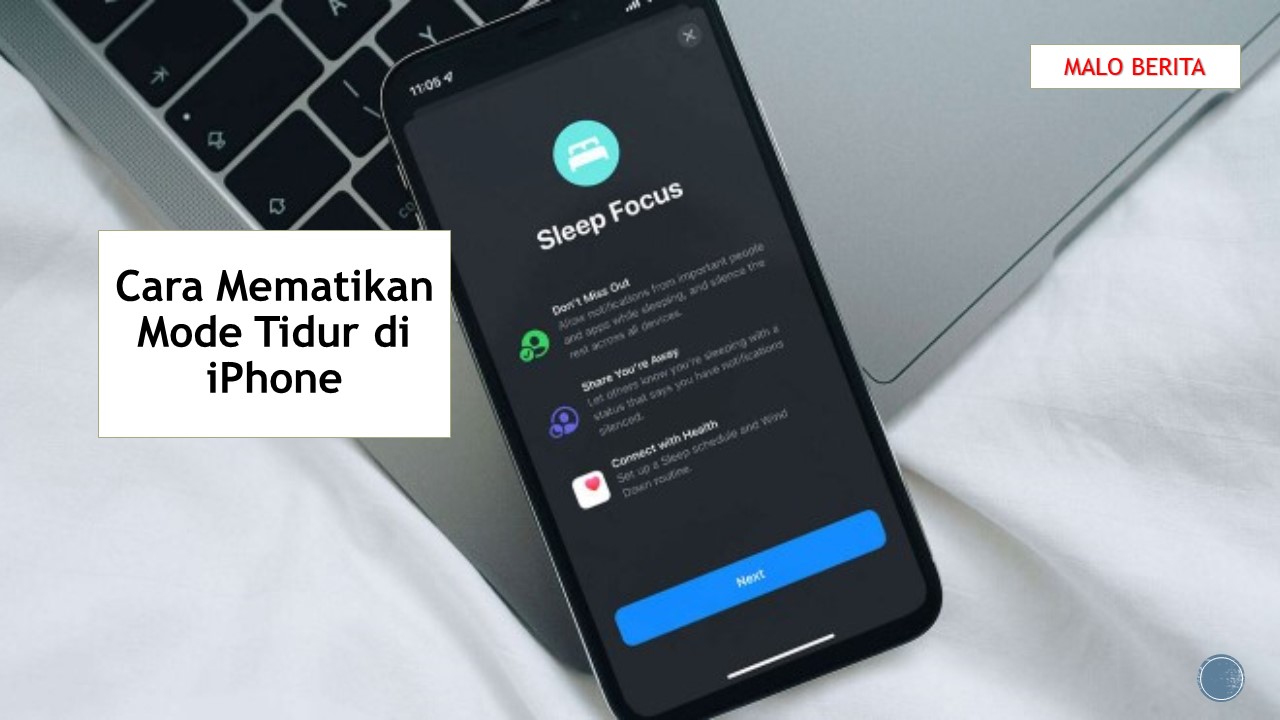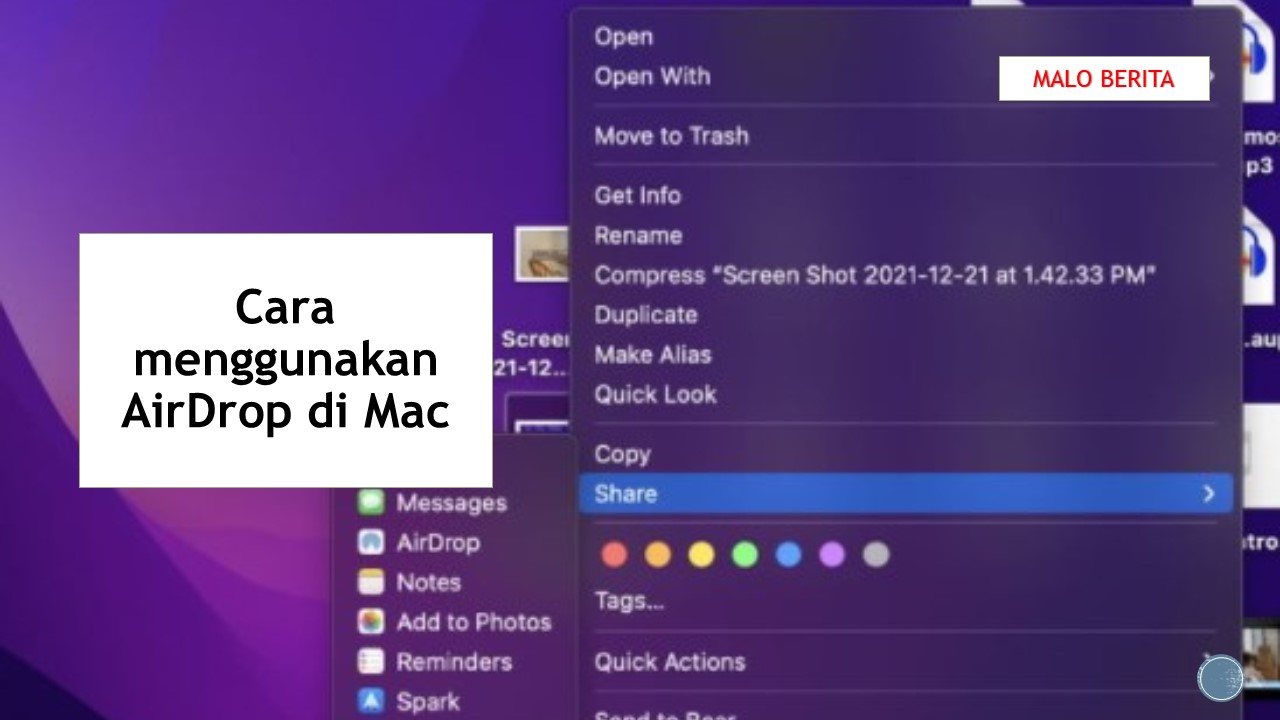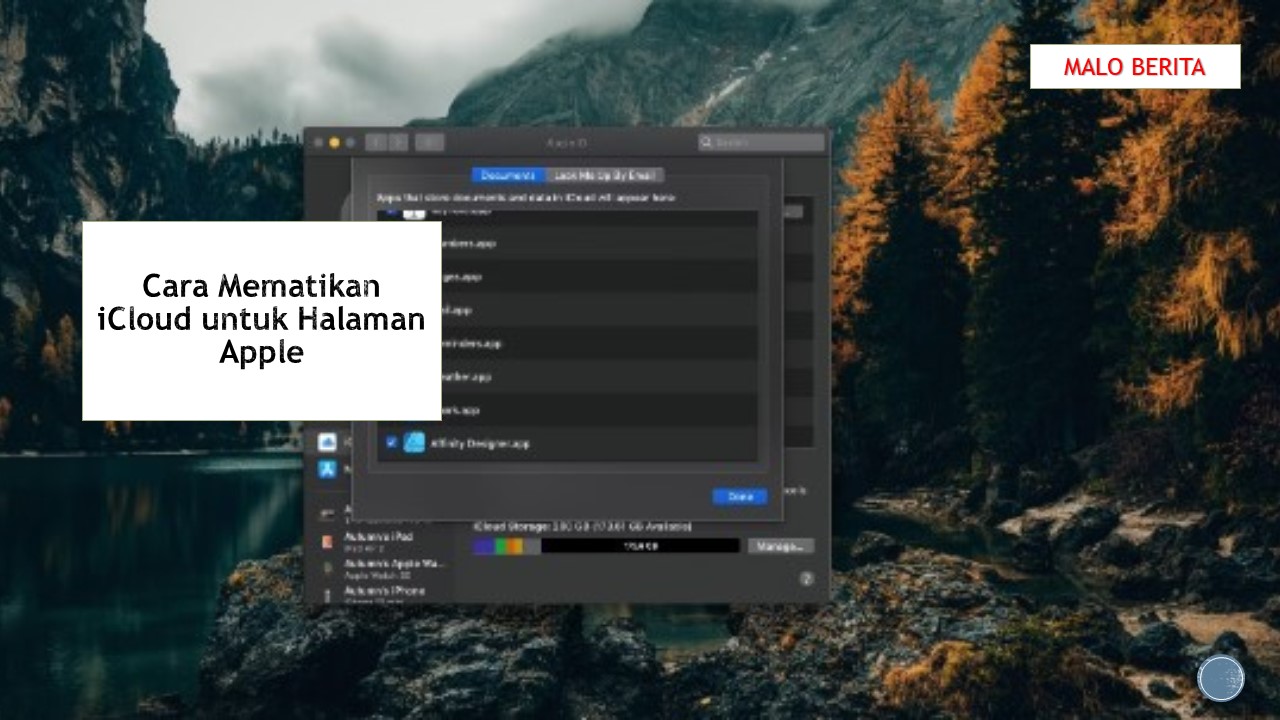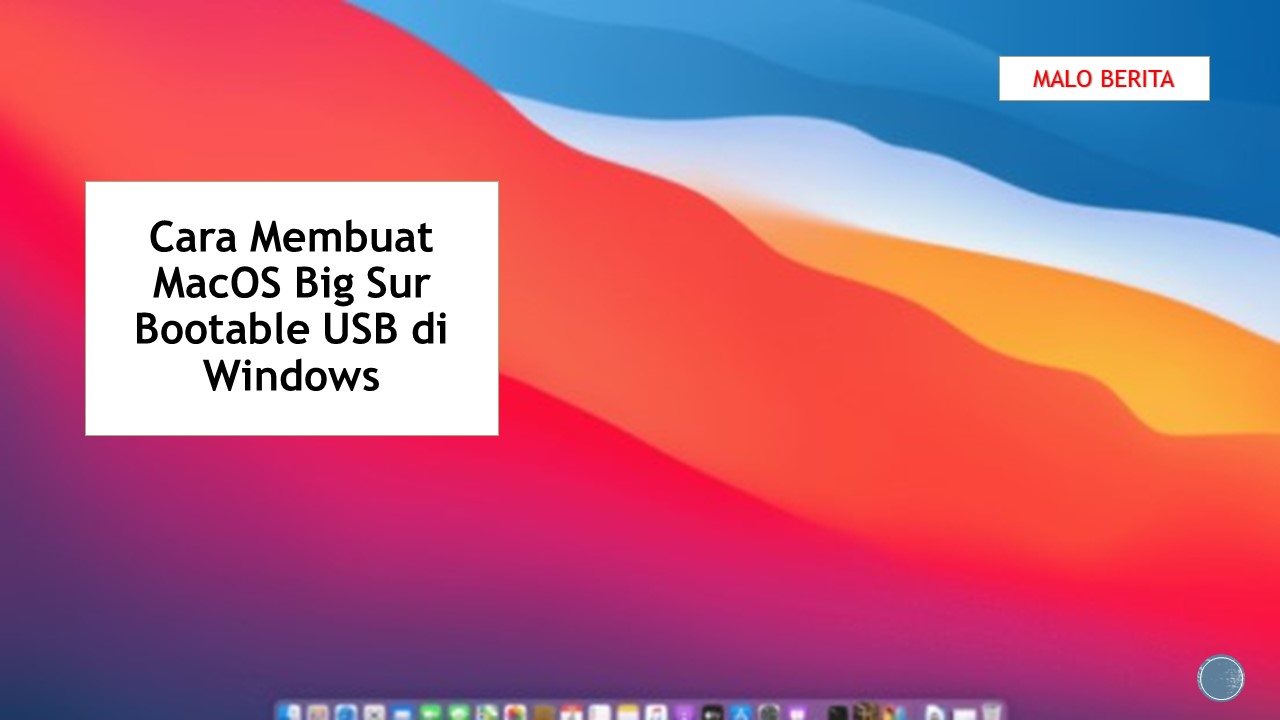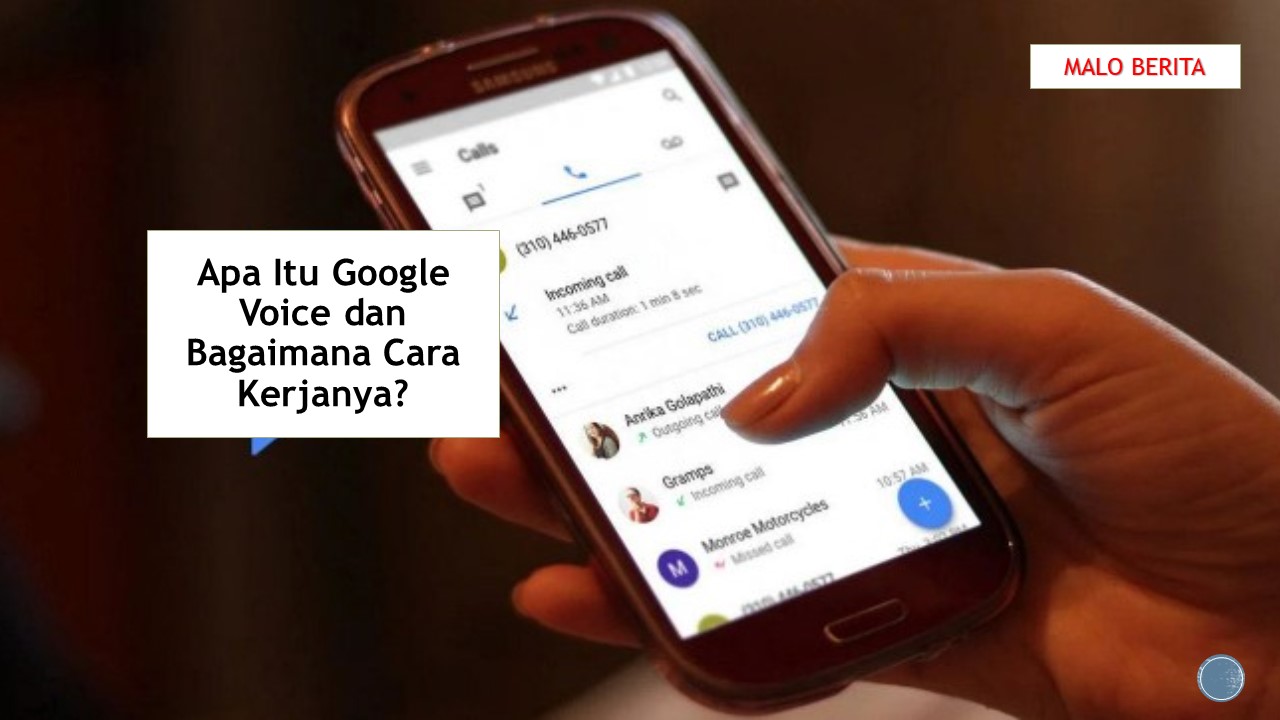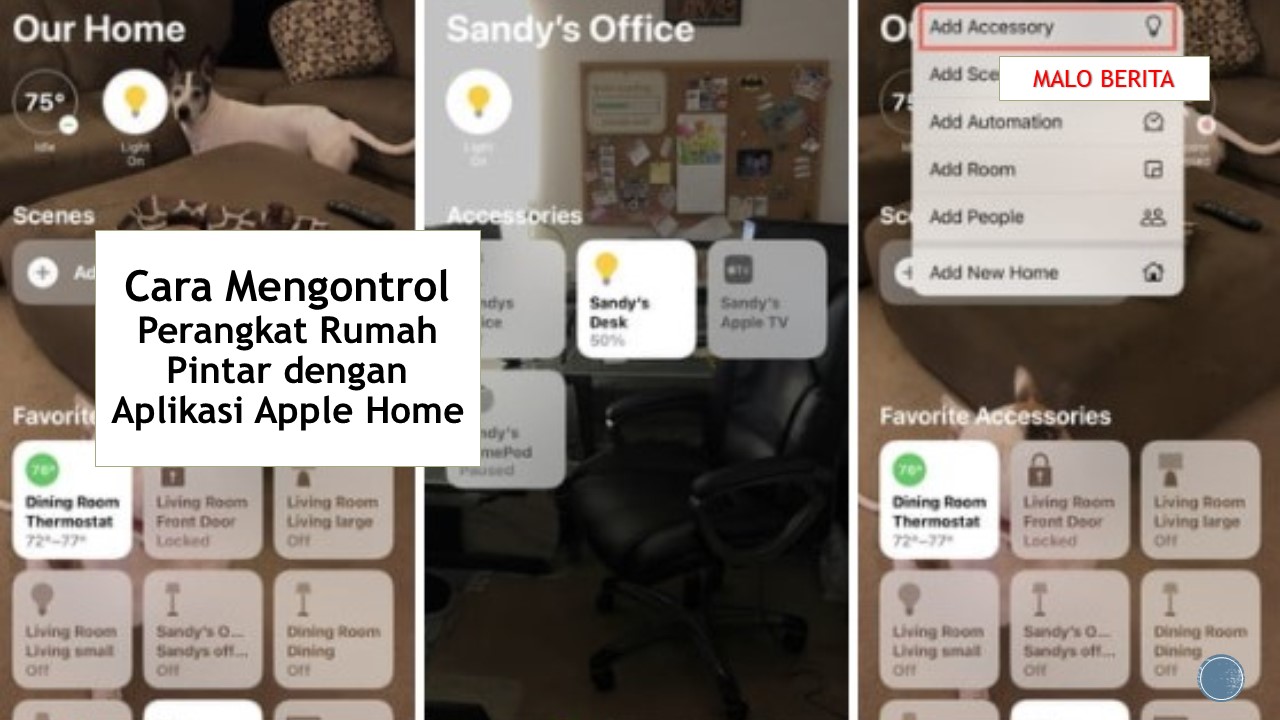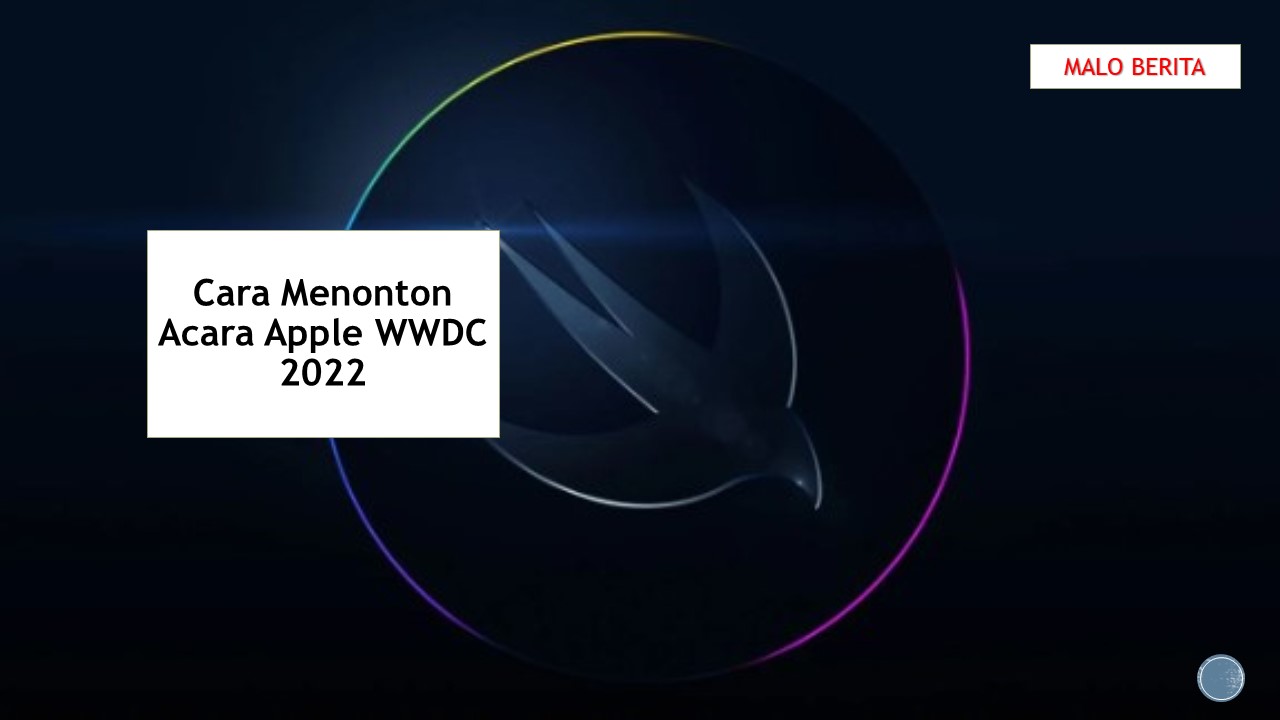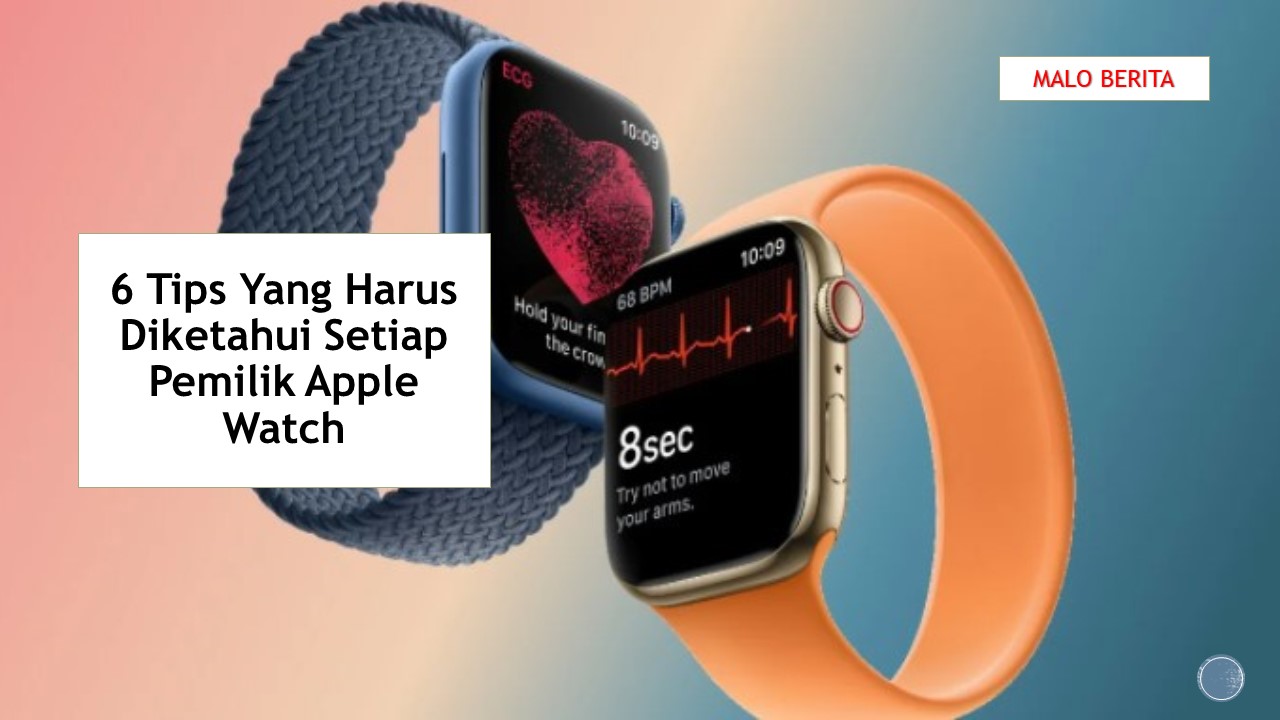Cara Mendengarkan App Podcast di Mac
Banyak orang mendengarkan podcast di iPhone mereka saat berjalan-jalan atau dalam perjalanan ke kantor. Tetapi mengapa tidak mendengarkan podcast favorit Anda dan mengikuti episode di Mac Anda?
Dengan app Apple Podcast bawaan yang disertakan dengan MacOS Mojave, serta opsi pihak ketiga, Anda dapat mendengarkan sambil bekerja, bermain, atau melakukan sesuatu di antaranya.
Dengarkan dengan app Podcast di Mac
App Podcast di Mac adalah cara yang nyaman untuk mendengarkan podcast secara episode. Aplikasi Ini memiliki fitur yang berguna untuk menemukan, mengikuti, dan memfavoritkan podcast yang paling Anda sukai. Ini adalah opsi yang berguna jika Anda ingin menyinkronkan podcast Anda dengan iPhone atau iPad Anda, Berikut langkah-langkah nya;
Langkah 1: Cari podcast menggunakan opsi berikut di bilah sisi kiri.
- Dengarkan Sekarang: Lihat antrean Berikutnya Anda, lihat saluran untuk dicoba, periksa opsi berdasarkan pendengaran Anda, atau temukan sesuatu yang baru.
- Jelajahi: Tinjau podcast berdasarkan kategori seperti Baru & Patut Disimak, Saluran Unggulan, Acara Kami Suka, atau lainnya yang musiman atau tepat waktu.
- Tangga Lagu Terpopuler: Lihat acara dan episode teratas yang membuat tanda mereka di aplikasi Podcast.
Langkah 2: Pilih acara atau episode untuk melihat detail dan mendengarkan. Anda dapat melihat judul, deskripsi, dan panjangnya.
- Klik tombol Putar atau Episode Terbaru untuk mendengarkan. Kontrol pemutaran Anda muncul di bilah alat di bagian atas aplikasi Podcast.
- Di sebelah kiri, Anda dapat Menjeda/Memutar atau bergerak maju atau mundur.
- Di tengah adalah nama acara atau episode bersama dengan penggeser untuk pindah ke bagian tertentu.
- Di sebelah kanan, Anda dapat menyesuaikan volume, mengirim suara ke perangkat lain dengan AirPlay, mendapatkan deskripsi tentang apa yang sedang diputar, atau melihat antrean Berikutnya.
Langkah 3: Simpan, unduh, atau bagikan podcast yang Anda sukai. Buka halaman detail episode dan gunakan ikon di dekat kanan atas.
- Klik ikon bookmark untuk menyimpan episode.
- Gunakan tombol unduh untuk menyimpan episode secara lokal.
- Klik tiga titik untuk menandainya sebagai diputar, mainkan berikutnya, atau bagikan dengan orang lain.
- Anda dapat melihat Acara Anda, Disimpan, Diunduh, dan Episode Terbaru di bilah sisi.
Langkah 4: Manfaatkan fitur tambahan aplikasi Podcast ini:
- Ikuti acara untuk tetap up-to-date pada episode baru.
- Buat Stasiun untuk mengumpulkan acara yang Anda ikuti. Ini berfungsi seperti daftar putar di aplikasi Musik.
- Buka Podcast -> Preferensi untuk mengaktifkan unduhan otomatis, sesuaikan waktu tombol lewati, dan sinkronkan dengan perangkat Apple Anda.
Dengarkan dengan aplikasi pihak ketiga
Jika Anda mencari di App Store di Mac, Anda akan menemukan beberapa pemutar podcast. Yang Anda pilih tergantung pada fitur yang Anda cari, tetapi opsi yang bagus adalah Mame Cast. Aplikasi ini memiliki tampilan yang akan Anda kenali di aplikasi Mac Apple seperti Berita dan Musik, dengan bilah sisi untuk navigasi dan bilah alat untuk tindakan.
Langkah 1: Cari podcast langsung dari iTunes, impor satu menggunakan OPML, atau ambil satu menggunakan URL-nya.
- Untuk melihat apa yang ditawarkan iTunes, klik Discovery di bar samping. Kemudian masukkan istilah pencarian dan tinjau hasilnya. Klik tanda plus di sebelah kanan untuk menambahkan acara ke perpustakaan Anda dan mengaksesnya menggunakan Podcast di bilah sisi.
- Untuk mengimpor podcast atau memasukkan URL, klik File di bilah menu, pilih opsi Anda, dan ikuti petunjuknya.
Langkah 2: Pilih acara atau episode untuk melihat detail dan mendengarkan. Anda dapat melihat judul, deskripsi, panjang, dan ukuran file. Jika Anda melihat acara, Anda juga akan melihat jumlah episode.
- Klik dua kali sebuah episode untuk memutarnya, lalu gunakan kontrol pemutaran di bagian bawah.
- Di sebelah kiri adalah nama episode dan penggeser untuk pindah ke bagian tertentu.
- Di sebelah kanan, Anda dapat Menjeda/Memutar atau bergerak maju atau mundur.
Langkah 3: Klik tiga titik di sebelah kanan podcast untuk menandai favorit, menambahkan ke daftar putar, atau membagikan podcast yang Anda suka.
- Anda dapat melihat Daftar Putar, Unduhan, dan Favorit Anda di bilah sisi.
Langkah 4: Sesuaikan pengaturan untuk Mame Cast dengan memilih Mame Cast > Preferences dari menu bar. Kemudian pilih salah satu tab ini:
- Umum: Pilih tampilan terang atau gelap, atur waktu penyegaran, dan unduh episode baru secara otomatis.
- Pemutaran: Mengaktifkan remote control, secara otomatis melewati keheningan (fitur berbayar), dan memilih gaya Putar Berikutnya.
- Pangkas: Atur durasi pemangkasan cepat (fitur berbayar).
- Lanjutan: Menyembunyikan atau menampilkan ikon lencana, secara otomatis menghasilkan metadata untuk unduhan, atau meminta peringatan sebelum Anda menghapus episode.
Artikel Terkait :
Cara Membuat MacOS Big Sur Bootable USB di Windows
Cara menggunakan AirDrop di Mac
Cara membaca buku di Apple Mac
Cara Mengenkripsi File PDF di Mac
Originally posted 2022-02-11 21:31:50.
 Malo Berita Kumpulan Berita dan Informasi terbaru dari berbagai sumber yang terpercaya
Malo Berita Kumpulan Berita dan Informasi terbaru dari berbagai sumber yang terpercaya